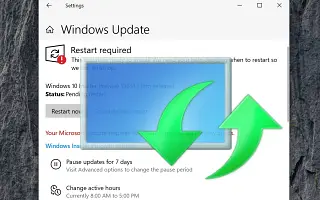מאמר זה הוא מדריך התקנה עם כמה צילומי מסך מועילים כיצד לאפס את רכיבי העדכון של Windows 10.
להלן כמה טכניקות לאיפוס רכיבי Windows Update כדי לתקן עדכונים תקועים ש-Windows 10 מנסה להוריד ולהתקין.
Windows Update הוא מרכיב חיוני של Windows 10 מכיוון שהוא נותן לך את היכולת להוריד ולהתקין את העדכונים האחרונים הכוללים תיקוני באגים, תיקוני אבטחה ומנהלי התקנים. זהו גם מנגנון להורדת עדכוני תכונות חדשים ובניית תצוגה מקדימה. עם זאת, הודעות שגיאה מסוימות, Windows Update לא מתחבר לשרתי Microsoft ובעיות אחרות עלולות למנוע מהמכשיר שלך להוריד או להתקין עדכונים.
באופן כללי, משתמשים עלולים להיתקל בסוג זה של בעיה כאשר שירותים הקשורים ל-Windows Update Agent מפסיקים לעבוד, ל-Windows 10 יש בעיה עם מטמון העדכון, או שרכיבים מסוימים פגומים. במצבים אלה, אתה יכול לאפס את Windows Update ב-Windows 10 כדי לתקן את רוב הבעיות.
במדריך זה, תלמד את תהליך איפוס רכיבי Windows Update באמצעות כלי השירות "פותר הבעיות של Windows Update". תלמד גם הוראות כיצד לתקן ידנית עדכוני Windows באמצעות שורת הפקודה כדי להוריד מחדש תיקוני אבטחה, מנהלי התקנים ותכונות במחשב שלך. עם זאת, לפני השימוש באפשרות שורת הפקודה, עליך להתקין באופן ידני את העדכון האחרון, Servicing Stack Update (SSU), לפי ההוראות ולתקן תחילה את קבצי המערכת שלך.
כיצד לאפס את רכיבי העדכון של Windows 10 למטה. המשך לגלול כדי לבדוק את זה.
כיצד לאפס את Windows Update באמצעות כלי פותר הבעיות
השתמש בהליך הבא כדי לאפס עדכוני Windows באמצעות פותר הבעיות.
- ממיקרוסופטהורד את פותר הבעיות של Windows Update .
- לחץ פעמיים על הקובץ WindowsUpdateDiagnostic.diagcab כדי להפעיל את פותר הבעיות.
- בחר באפשרות Windows Update .
- לחץ על הלחצן הבא .
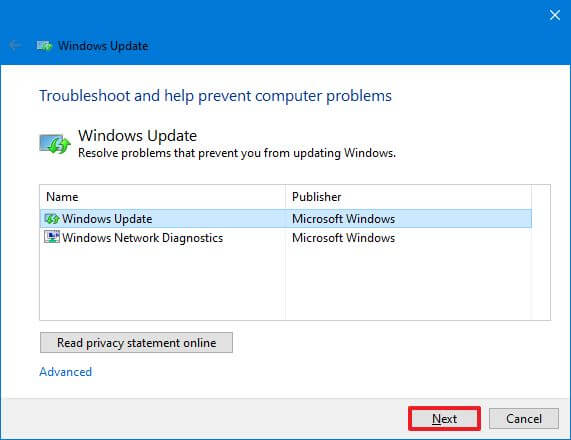
- לחץ על האפשרות נסה לפתור בעיות כמנהל (אם רלוונטי). בחר שוב באפשרות ולחץ שוב על הלחצן הבא .
- לחץ על הלחצן סגור .
- פתח שוב את פותר הבעיות של Windows Update .
- בחר באפשרות Windows Networking Diagnostics כדי לפתור בעיות רשת המונעות הורדת עדכונים .
- לחץ על הלחצן הבא .
- לחץ על הלחצן סגור .
- הפעל מחדש את המחשב.
כאשר המחשב מופעל מחדש, נסה לעדכן את Windows 10 פעם נוספת. עכשיו זה עובד כצפוי.
כיצד לתקן את Windows Update ידנית בהתקנת העדכונים האחרונים
כדי להתקין עדכונים באופן ידני שיכולים לעזור לתקן בעיות של Windows Update ב-Windows 10:
- פתח את אתר היסטוריית העדכונים של Windows 10 .
- מצא את העדכון האחרון עבור גרסת Windows 10 שלך בחלונית השמאלית ובדוק את מספר ה- KB של העדכון. טיפ מהיר: אתה יכול לבדוק את הגרסה הנוכחית בהגדרות > מערכת > אודות ותוכל למצוא את מידע הגרסה בסעיף "מפרטי Windows".
- פתח את אתר האינטרנט של Microsoft Update Catalog .
- מאחזר את מספר מאגר הידע (KB) של העדכון.
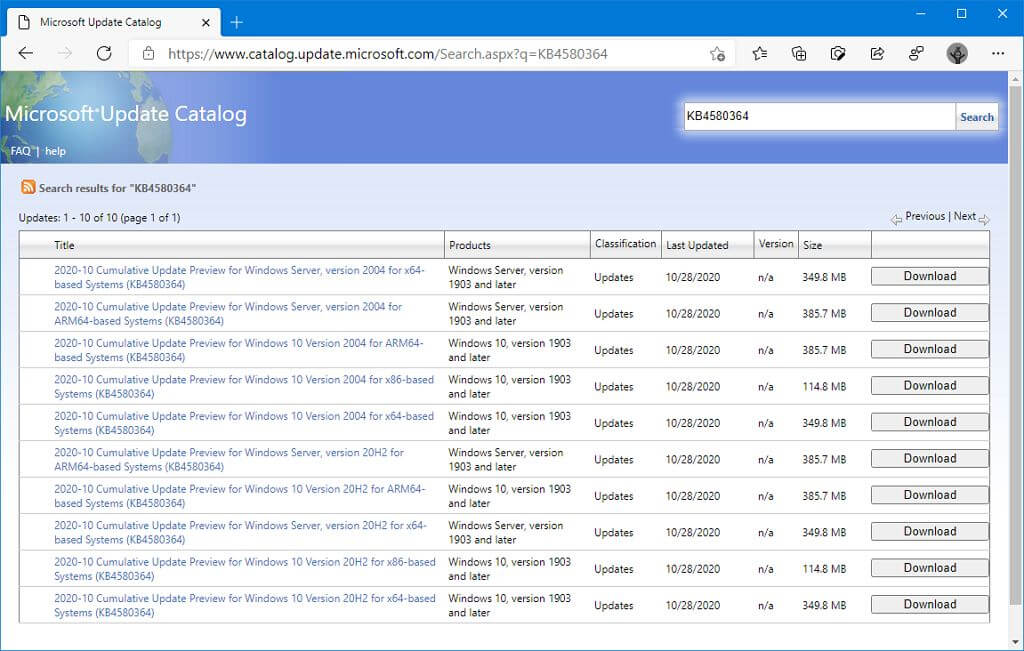
- הורד את העדכון עבור הגרסה שלך של Windows 10 (32 סיביות (x86) או 64 סיביות (x64)).
- לחץ פעמיים על הקובץ כדי להתקין את העדכון.
- הפעל מחדש את המחשב.
לאחר השלמת התהליך, במכשיר שלך אמורים להיות מותקנים העדכונים האחרונים. העדכון אמור היה לתקן את הבעיה גם עם Windows Update. אתה יכול לבדוק על ידי לחיצה על הלחצן בדוק אם קיימים עדכונים בדף הגדרות Windows Update .
כיצד לתקן את Windows Update כדי להתקין את עדכון מחסנית השירות האחרון (SSU)
כדי לוודא שלמחשב שלך יש את עדכון מחסנית השירות האחרון כדי לפתור בעיות של Windows Update:
- פתח את ההגדרות .
- לחץ על מערכת .
- לחץ על מידע .
- בסעיף "סוג מערכת", בדוק אם יש לך גירסת 32 סיביות או 64 סיביות של Windows 10.
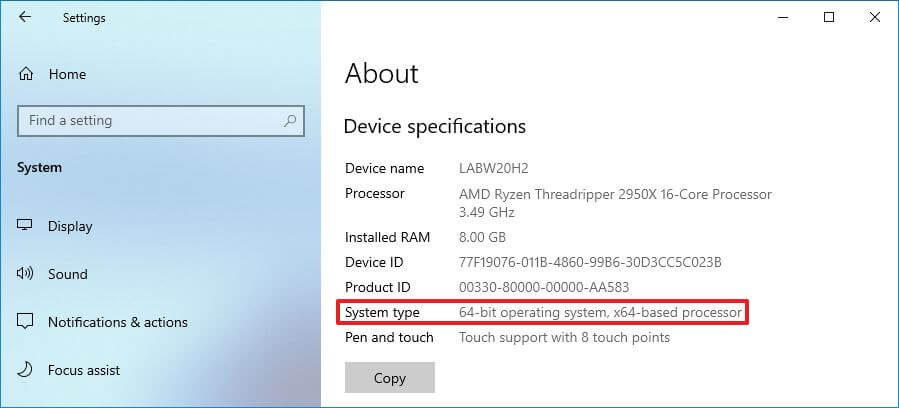
- פתח את אתר האינטרנט של Microsoft Update Catalog .
- הורד את עדכון מחסנית השירות האחרון עבור הגרסה שלך (32 סיביות (x86) או 64 סיביות (x64)).
- לחץ פעמיים על הקובץ כדי להתקין את העדכון.
- הפעל מחדש את המחשב.
הפעל מחדש את המחשב שלך ותוכל כעת להשתמש באפליקציית ההגדרות כדי להוריד ולהתקין עדכונים.
כיצד לתקן את Windows Update לתיקון קבצי מערכת פגומים
השתמש בתהליך הבא כדי לתקן בעיות של Windows Update על ידי שימוש בכלים Deployment Image Servicing and Management (DISM) ו-System File Checker (SFC) לתיקון קובצי מערכת.
- פתח את התחל .
- חפש את שורת הפקודה , לחץ לחיצה ימנית על התוצאה העליונה ובחר באפשרות הפעל כמנהל .
- הקלד את פקודת ה-DISM הבאה כדי לתקן קבצי מערכת פגומים והקש Enter .
dism.exe /Online /Cleanup-image /Restorehealth - הקלד את פקודת SFC הבאה כדי לתקן קבצי מערכת והקש Enter .
sfc /scannow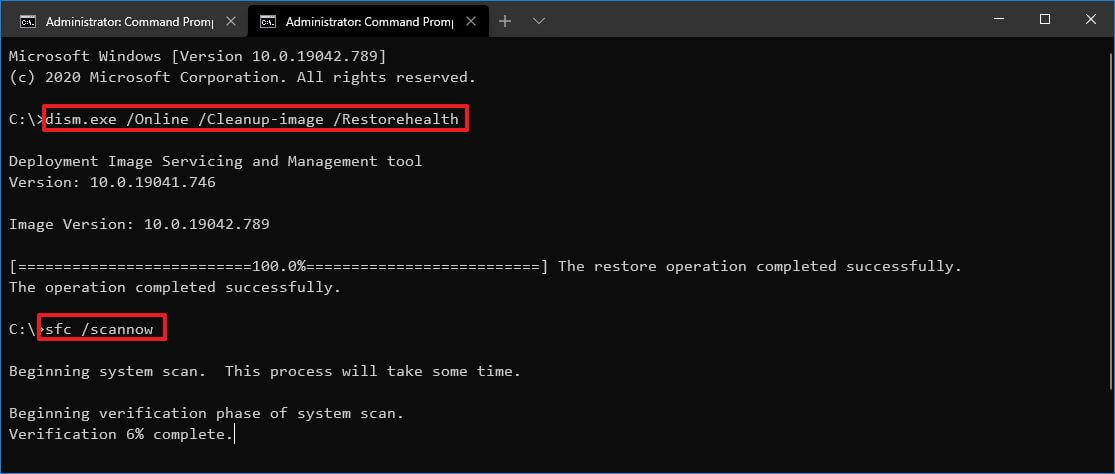
לאחר השלמת התהליך, רכיב Windows Update אמור להתחיל לעבוד שוב ותוכל לחפש עדכונים על ידי בדיקה חוזרת.
כיצד לאפס עדכוני Windows באמצעות שורת הפקודה
השתמש בתהליך הבא כדי לאפס ידנית את עדכוני Windows באמצעות שורת הפקודה ב-Windows 10.
- פתח את התחל .
- חפש את שורת הפקודה , לחץ לחיצה ימנית על התוצאה העליונה ובחר באפשרות הפעל כמנהל .
- עצור את שירות העברה חכמה (BITS), Windows Update Service ושירות קריפטוגרפיה על ידי הקלדת הפקודות הבאות והקש Enter בכל שורה.
net stop bits net stop wuauserv net stop appidsvc net stop cryptsvc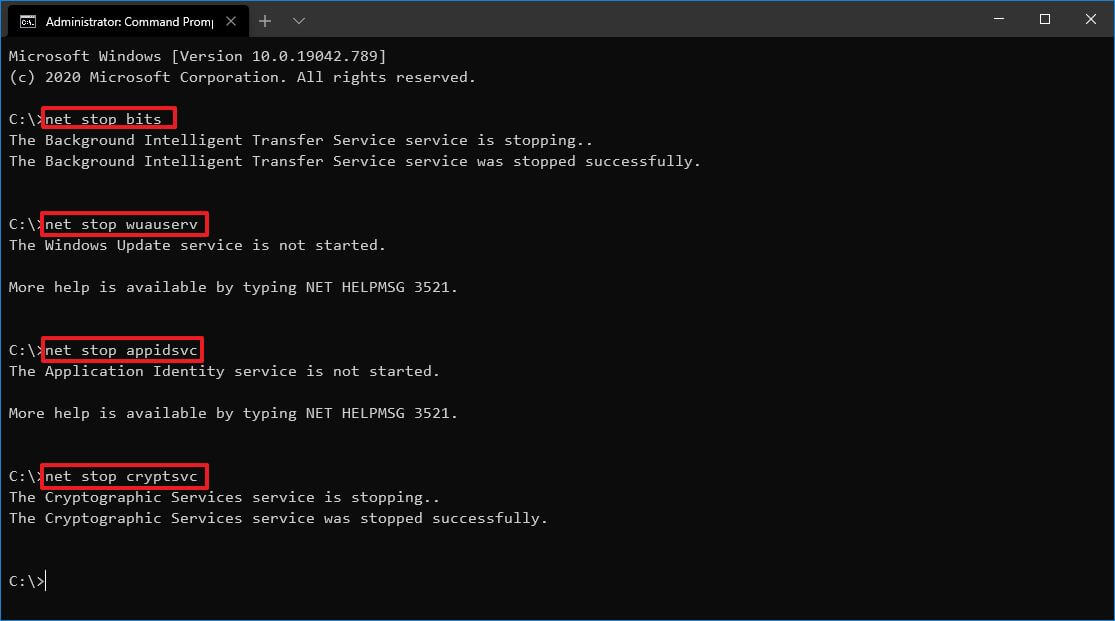
טיפ מהיר: ייתכן שיהיה עליך להפעיל את הפקודה יותר מפעם אחת עד שתראה הודעה שהשירות הופסק בהצלחה.
- מחק את כל קבצי qmgr*.dat שנוצרו על ידי BITS מהמחשב שלך על ידי הקלדת הפקודה הבאה : הקש אנטר .
Del Del "%ALLUSERSPROFILE%\Application Data\Microsoft\Network\Downloader\*.*"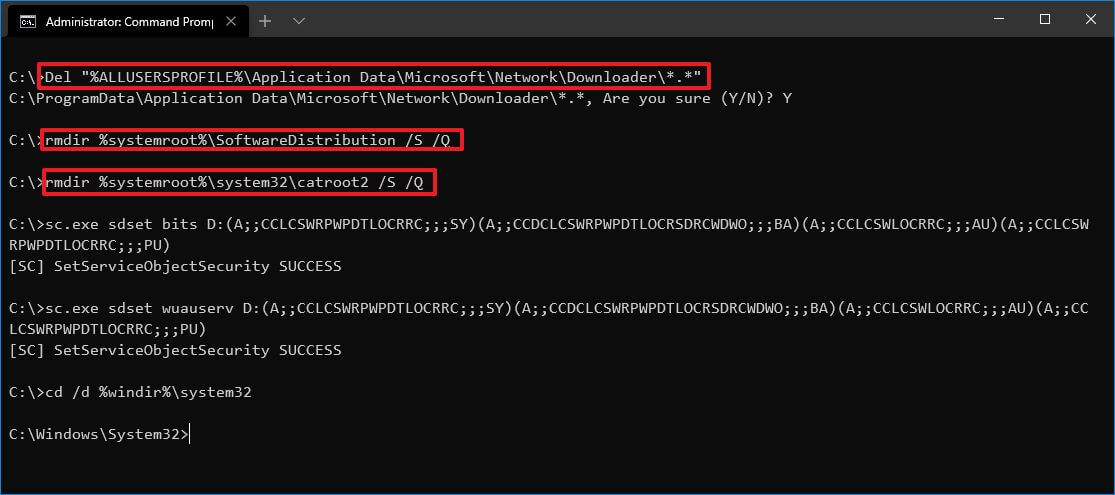
- הזן Y כדי לאשר את המחיקה.
- הקלד את הפקודה הבאה כדי לנקות את מטמון העדכונים של Windows כך ש-Windows 10 תוכל להוריד עדכונים שוב במקום להשתמש בקבצים שכבר הורדו למערכת שאולי נפגמו והקש Enter בכל שורה.
rmdir %systemroot%\SoftwareDistribution /S /Q rmdir %systemroot%\system32\catroot2 /S /Qטיפ מהיר:
rmdirהשתמש בפקודה Remove Directory עם/Sהאפשרות למחוק את הספרייה שצוינה ואת כל ספריות המשנה בתוך התיקיה הראשית, ואפשרות זו/Qתמחק את הספרייה בשקט ללא אישור. אם אתה רואה את ההודעה "התהליך אינו יכול לגשת לקובץ מכיוון שהוא נמצא בשימוש על ידי תהליך אחר", ייתכן שאחד השירותים הופעל מחדש באופן בלתי צפוי, אז חזור על שלב 1 ונסה שוב. - הקלד את הפקודות הבאות כדי לאפס את שירותי BITS ו-Windows Update לתיאור האבטחה המוגדר כברירת מחדל והקש Enter בכל שורה.
sc.exe sdset bits D:(A;;CCLCSWRPWPDTLOCRRC;;;SY)(A;;CCDCLCSWRPWPDTLOCRSDRCWDWO;;;BA)(A;;CCLCSWLOCRRC;;;AU)(A;;CCLCSWRPWPDTLOCRRC;;;PU) sc.exe sdset wuauserv D:(A;;CCLCSWRPWPDTLOCRRC;;;SY)(A;;CCDCLCSWRPWPDTLOCRSDRCWDWO;;;BA)(A;;CCLCSWLOCRRC;;;AU)(A;;CCLCSWRPWPDTLOCRRC;;;PU) - נווט אל תיקיית System32 על ידי הקלדת הפקודה הבאה והקש Enter .
cd /d %windir%\system32 - הזן את הפקודה הבאה כדי לרשום את כל קבצי BITS ו-Windows Update DLL התואמים ברישום והקש Enter בכל שורה.
regsvr32.exe /s atl.dll regsvr32.exe /s urlmon.dll regsvr32.exe /s mshtml.dll regsvr32.exe /s shdocvw.dll regsvr32.exe /s browseui.dll regsvr32.exe /s jscript.dll regsvr32.exe /s vbscript.dll regsvr32.exe /s scrrun.dll regsvr32.exe /s msxml.dll regsvr32.exe /s msxml3.dll regsvr32.exe /s msxml6.dll regsvr32.exe /s actxprxy.dll regsvr32.exe /s softpub.dll regsvr32.exe /s wintrust.dll regsvr32.exe /s dssenh.dll regsvr32.exe /s rsaenh.dll regsvr32.exe /s gpkcsp.dll regsvr32.exe /s sccbase.dll regsvr32.exe /s slbcsp.dll regsvr32.exe /s cryptdlg.dll regsvr32.exe /s oleaut32.dll regsvr32.exe /s ole32.dll regsvr32.exe /s shell32.dll regsvr32.exe /s initpki.dll regsvr32.exe /s wuapi.dll regsvr32.exe /s wuaueng.dll regsvr32.exe /s wuaueng1.dll regsvr32.exe /s wucltui.dll regsvr32.exe /s wups.dll regsvr32.exe /s wups2.dll regsvr32.exe /s wuweb.dll regsvr32.exe /s qmgr.dll regsvr32.exe /s qmgrprxy.dll regsvr32.exe /s wucltux.dll regsvr32.exe /s muweb.dll regsvr32.exe /s wuwebv.dllשים לב: זה יעזור לך לרשום את קובץ ".DLL" ברישום כרכיב פקודה, עם
regsvr32אפשרות לציין כלי להפעלת הפקודה באופן אוטומטי מבלי לבקש ממך עוד./S - הקלד את הפקודות הבאות כדי לאפס את תצורת הרשת שעשויה להיות חלק מהבעיה (אל תפעיל מחדש את המחשב עדיין) והקש Enter בכל שורה.
netsh winsock reset netsh winsock reset proxy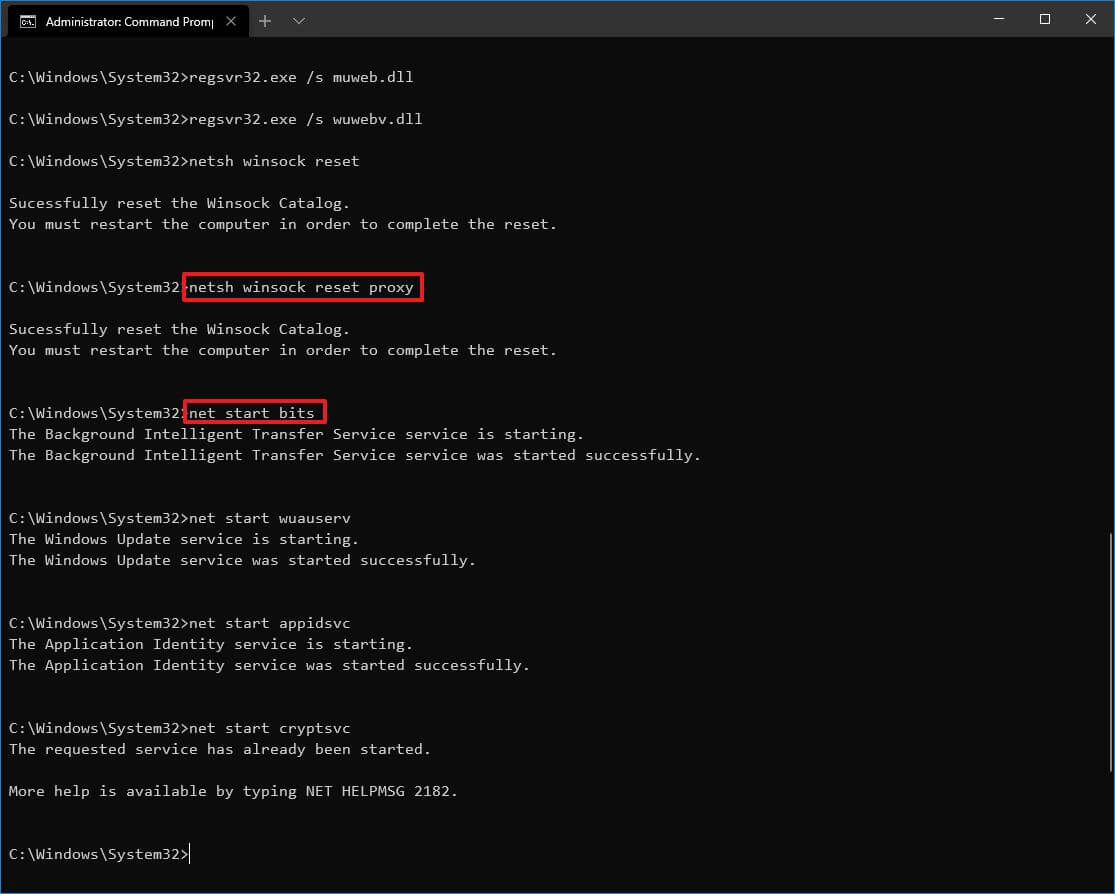
- הפעל מחדש את BITS, Windows Update ושירותי קריפטוגרפיה על ידי הקלדת הפקודות הבאות והקש Enter בכל שורה.
net start bits net start wuauserv net start appidsvc net start cryptsvc - הפעל מחדש את המחשב.
לאחר השלמת התהליך, Windows Update יתאפס ואמור לעבוד שוב במכשיר Windows 10 שלך.
לעיל, בדקנו כיצד לאפס את רכיבי העדכון של Windows 10. אנו מקווים שמידע זה עזר לך למצוא את מה שאתה צריך.